win8系统设置ie11为默认浏览器的方法
更新日期:2023-08-20 17:56:39
来源:网友投稿
手机扫码继续观看

有些雨林木风ghost win8系统用户在下载了第三方的浏览器后,第一次打开的时候会弹出是否设置为默认浏览器的提示,可是不小心点击了确定,遇到这种情况要怎么恢复ie11浏览器为默认浏览器呢?我们可以在默认程序中设置,接下来请大家跟小编一起学习一下win8系统设置ie11为默认浏览器的方法。

设置ie11为默认浏览器的方法:
1、进入桌面后按下“Win + X”快捷键打开菜单,选择“控制面板”;
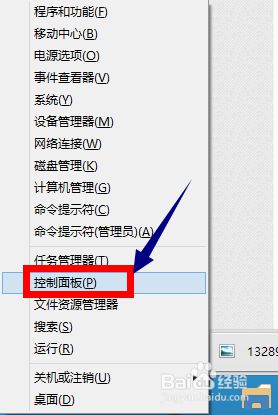
2、打开控制面板后,把查看方式修改为大图标或者小图标,然后打开“默认程序”,如图所示;
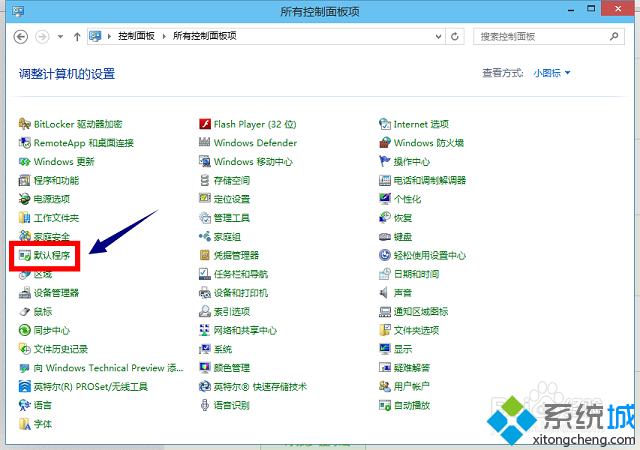
3、之后会来到“默认程序”窗口,点击第一项“设置默认程序”;
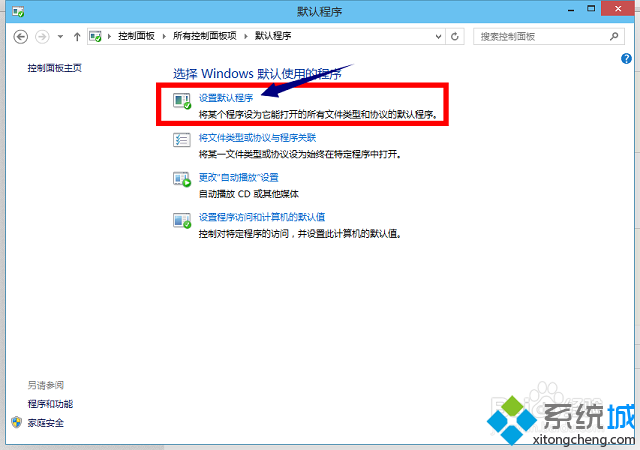
4、进入设置默认程序的窗口后,在左边的程序列表中选中“internet explorer”,然后在右下方点击“将此程序设置为默认值”即可。
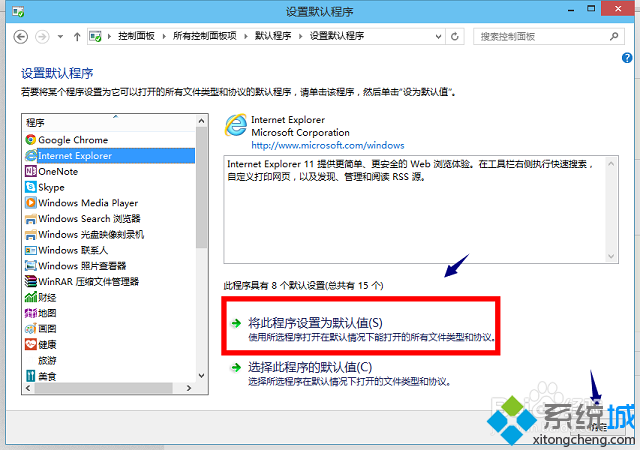
以上就是win8系统设置ie11为默认浏览器的方法的全部内容了,遇到浏览器默认打开方式被篡改,只需按照上述方法进行设置即可恢复。
该文章是否有帮助到您?
常见问题
- monterey12.1正式版无法检测更新详情0次
- zui13更新计划详细介绍0次
- 优麒麟u盘安装详细教程0次
- 优麒麟和银河麒麟区别详细介绍0次
- monterey屏幕镜像使用教程0次
- monterey关闭sip教程0次
- 优麒麟操作系统详细评测0次
- monterey支持多设备互动吗详情0次
- 优麒麟中文设置教程0次
- monterey和bigsur区别详细介绍0次
系统下载排行
周
月
其他人正在下载
更多
安卓下载
更多
手机上观看
![]() 扫码手机上观看
扫码手机上观看
下一个:
U盘重装视频












